अगर आप जीमेल का इस्तेमाल करना चाहते हो तो आपके पास एक जीमेल अकाउंट होना आवश्यक है। आजके इस पोस्ट में आपको जीमेल आईडी कैसे बनाये? की पूरी जानकारी स्टेप बाय स्टेप मिलेगी। जीमेल आईडी बनाना बहुत ही आसान है, आप सिर्फ़ अपने मोबाइल से 1 मिनट के अंदर अपना एक नया जीमेल अकाउंट क्रिएट कर सकते हो।
जीमेल आईडी (Gmail ID) कैसे बनाये?
1: अपना ख़ुद का जीमेल अकाउंट (Gmail ID) बनाने के लिए सबसे पहेले आपको gmail.com पर जाना है और फिर नीचे आ रहे Create account वाले ऑप्शन पर क्लिक करना है।
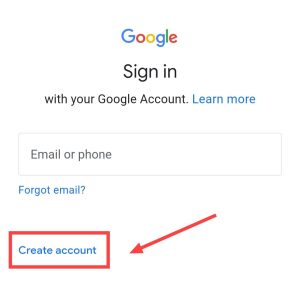
2: क्रिएट अकाउंट वाले ऑप्शन पर क्लिक करने के बाद आपको दो ऑप्शन मिलेंगे। इसमें से अगर आप अपने खुद के लिए जीमेल आईडी बनाना चाहते हैं तो For Myself पर क्लिक करना है और आप अगर अपने बिजनेस के लिए जीमेल आईडी बनाना चाहते हैं तो To Manage my Business पर क्लिक करना है।
3: अब Create A Google Account सेक्शन के नीचे आप जहां पर First Name लिखा है वहां पर आपको अपना पहला नाम और जहां पर Last Name लिखा है वहां पर आपको अपनी सरनेम लिखनी है और नीचे जो Next लिखा हुआ है, उसके ऊपर क्लिक कर देना है।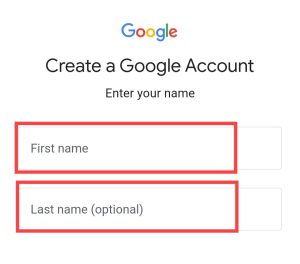
4: अब आपकी स्क्रीन पर Basic information वाला पेज ओपन हो जाएगा, जिसमें आपको नीचे दी गई जानकारी भरनी है। सभी इंफॉर्मेशन डाल देने के बाद आपको नीचे नीले कलर के डब्बे में दिखाई दे रही Next बटन पर क्लिक कर देना है।
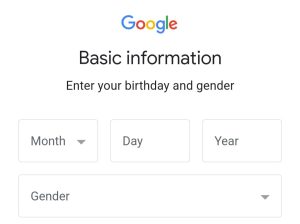
- Month: अपने जन्म का महीना डालें।
- Day: अपने जन्म का दिन डालें।
- Year: अपने जन्म का साल डालें।
- Gender: अपने लिंग का चयन करें। महिला पुरुष या फिर अन्य में से आप किसी का भी सिलेक्शन कर सकते हैं।
5: अब आपकी स्क्रीन पर Choose Your Gmail Address वाला पेज ओपन हो करके आ जाएगा, जहां पर आपको पहले से ही 2 ईमेल आईडी एड्रेस के आईडिया दिए गए होंगे। आप चाहें तो उनमें से किसी का भी सिलेक्शन कर सकते हैं। अगर आपको पहले से ही दी गई ईमेल आईडी एड्रेस पसंद नहीं है तो आप खुद की ईमेल आईडी एड्रेस भी बना सकते हैं।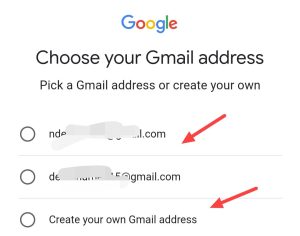
इसके लिए आपको तीसरे नंबर पर दिखाई दे रहे Create Your Own Gmail Address पर क्लिक करना है और खुद का पसंदीदा ईमेल आईडी एड्रेस बना लेना है। आप चाहे तो नीचे दिखाई दे रहे Use Mobile वाले ऑप्शन पर क्लिक करके अपने फोन नंबर का इस्तेमाल भी कर सकते हैं। किसी भी तरीके को करने के बाद आपको नीचे Next पर क्लिक करना है।
6: अब आपकी स्क्रीन पर Create a Strong Password वाला पेज ओपन होकर के आ गया होगा, जिसमें पासवर्ड वाले सेक्शन के नीचे आपको एक खाली बॉक्स दिखाई दे रहा होगा वहां पर आपको एक स्ट्रांग और मजबूत पासवर्ड एंटर करना है जिसे आप ही जान सके। पासवर्ड डालने के बाद नीचे दिखाई दे रही Next बटन पर क्लिक करना है।
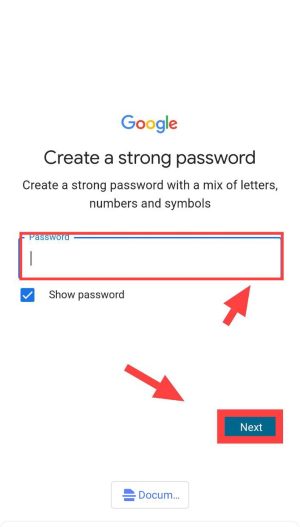
7: Add phone Number का पेज अब आपकी स्क्रीन पर आ चुका होगा। इसमें आपको कुछ भी नहीं करना है। बस नीचे जहां पर Yes, i’m in लिखा है, आपको उसके ऊपर क्लिक कर देना है।
8: अब Privacy and Term पेज आपकी स्क्रीन पर आ चुका होगा। यहां आपको एकदम नीचे जाना है और I Agree बटन पर क्लिक कर देना है।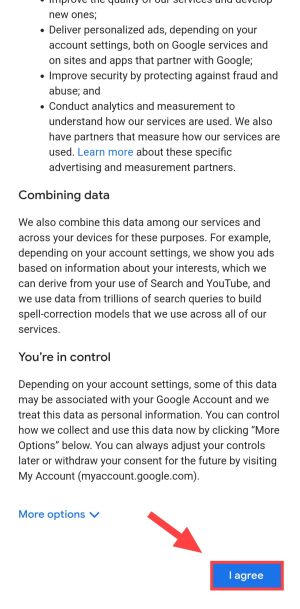
बस इस प्रकार जीमेल आईडी क्रिएट करने की प्रोसेस पूरी हो जाती है। अब आप जीमेल एप्लीकेशन में जा कर अपने इस जीमेल आईडी को लॉगिन करके जीमेल का इस्तेमाल कर सकते हो।
जीमेल आईडी के फायदे क्या क्या हैं?
- जीमेल आईडी क्रिएट कर लेने के बाद आप गूगल की जितनी भी सर्विस है उसका इस्तेमाल कर सकते हैं।
- जीमेल आईडी की सहायता से हम किसी भी व्यक्ति को दुनिया में कहीं पर भी ईमेल भेज सकते हैं।
- जीमेल के जरिए जरूरी डॉक्यूमेंट, वीडियो, ऑडियो, फाइल, कांटेक्ट, फोटो इत्यादि हम किसी को भेज सकते हैं।
- जीमेल में आपको 15GB का फ्री क्लाउड स्टोरेज मिल जाता है, जिसमे आप ऑनलाइन अपना डेटा स्टोर करके रख सकते हो।
यह भी पढ़ें;




बहुत ही सुन्दर प्रस्तुति …. Nice article with awesome explanation ….. Thanks for sharing this!! 🙂 🙂
thnks for your comment.
Very good article. Aapko sabhi post mujhe bohot pasand hai.
Thanks for visit rahul.
Apke sare article bhut useful hai.
ase he post krte rhe
Thanks for your comment. keep visiting!
good artical
Bahut Badhiya Bro Very Nice Tricks
accha article likha hai ajkl vaise bhi gmail ideas ki bohut zarurat hotti
Good jankari sir mene bhi bina number ke gmail id banaya
i can create it but when i want to log in from pc or others Device its Google want my phone number.
how can i solve it?
you can skip…
SIR ISSKE BARE MAIN THODA DEPLY SAMJHAO KYOKI YE SIRF OR SIRF MOBILE PHONES SE BNRHA HAI
aap article ko theek se read kro.
OR ISSE TRACK KESE KIYA JAYE
matlab?
OR ISSE TRACK KESE KIYA JAYE
good artical thanks for sharing this artical about Gmail account kaise banaye
keep up the good work
You are jenius boss
Aaj se me apka fan hogaya
Veri nice trick and usefull trick
Thank u future trick
bahot badhiya post hai app ka
Hiiiiiiiiii
Amazing article thanks for sharing
very nice information thanks for sharing